Höfundur:
Lewis Jackson
Sköpunardag:
7 Maint. 2021
Uppfærsludagsetning:
1 Júlí 2024
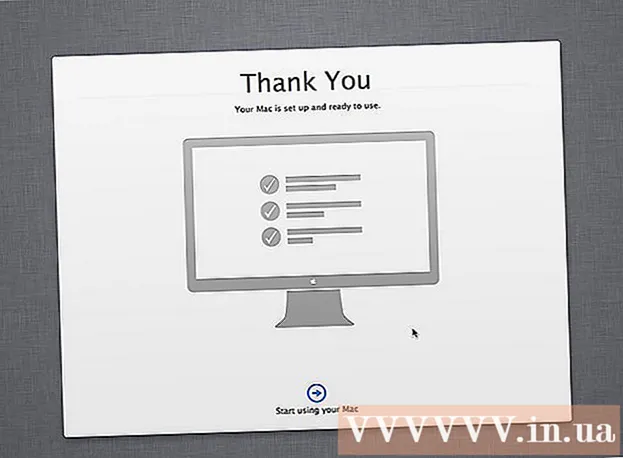
Efni.
Tími til að uppfæra stýrikerfið þitt? Viltu skipta úr Windows í Linux? Eða viltu ræsa bæði stýrikerfin samhliða? Fylgdu leiðbeiningunum hér að neðan til að setja upp glænýtt stýrikerfi á tölvunni þinni.
Skref
Aðferð 1 af 3: Finndu stýrikerfið sem þú vilt setja upp
Athugaðu kerfiskröfur. Ef þú hefur ákveðið að setja upp nýtt stýrikerfi er fyrst að ákvarða hvaða þú vilt nota. Hvert stýrikerfi hefur mismunandi kerfiskröfur. Ef þú ert með eldri tölvu skaltu ganga úr skugga um að hún ráði við nýrra stýrikerfi.
- Flestar Windows uppsetningar þurfa að lágmarki 1GB vinnsluminni og 15-20GB harðan disk. Á sama tíma verður örgjörvinn að vera nógu öflugur til að keyra það stýrikerfi sem þú vilt. Gakktu úr skugga um að tölvan þín uppfylli þær kröfur. Ef ekki, verður þú að setja upp eldra stýrikerfi eins og Windows XP.
- Linux stýrikerfið þarf venjulega ekki eins mikið pláss eða afköst og Windows gerir. Kröfurnar eru háðar dreifingaraðilanum sem þú velur (Ubuntu, Fedora, Mint o.s.frv.).

Ákveðið að kaupa eða hlaða niður. Þú verður að kaupa Windows leyfi. Þeir munu koma með vörulykil til að virkja eftir uppsetningu. Flest Linux stýrikerfi er hægt að hlaða niður ókeypis og setja upp eins mikið og þú vilt, þó að sumar Enterprise útgáfur krefjist gjalds (Red Hat, SUSE, osfrv.).
Nám hugbúnaðar eindrægni. Gakktu úr skugga um að stýrikerfið sem þú vilt setja upp styður öll forrit sem þú notar. Ef þú þarft að nota Microsoft Office til að vinna geturðu ekki sett það upp á Linux. Önnur forrit eru í boði, en með takmarkaða virkni ..- Margir leikir eru keyrðir á Windows en eru ekki samhæfðir Linux. Titlarnir sem styðja Linux eru að aukast, en ef þú ert leikur þá mun safnið þitt varla fara yfir á Linux.

Finndu nýtt stýrikerfi. Ef þú keyptir Windows úr versluninni færðu uppsetningardisk með vörulyklinum. Ef þú ert ekki með disk en ert með gildan lykil geturðu sótt afrit af disknum á netinu. Ef þú ert að setja upp Linux geturðu sótt ISO frá þróunarvef dreifingaraðila þíns.- ISO skrá er myndskrá sem þarf að brenna á ræsanlegan USB disk.
Gagnaafrit. Þegar þú setur upp nýtt stýrikerfi þurrkaðu líklega harða diskinn af. Þetta þýðir að þú tapar öllum gögnum á tölvunni þinni nema að taka afrit af þeim. Mundu alltaf að taka afrit af mikilvægum skrám áður en haldið er áfram með uppsetninguna. Notaðu utanaðkomandi harðan disk eða brenndu gögnin á DVD.
- Ef þú setur upp nýtt stýrikerfi samhliða núverandi þínu taparðu engum gögnum. Hins vegar er samt skynsamleg ákvörðun að taka afrit af mikilvægum gögnum ef það er ekki þess virði.
- Þú getur ekki tekið afrit af forriti, þú verður að setja það upp aftur eftir að þú hefur sett upp nýtt stýrikerfi.
Aðferð 2 af 3: Settu upp nýtt stýrikerfi
Ákveðið uppsetningaröð. Ef þú setur upp Linux stýrikerfið og vilt keyra samhliða Windows þarftu að setja Windows fyrst upp og setja síðan Linux upp. Ástæðan er sú að Windows er með mjög strangt ræsitæki sem þarf að vera til staðar áður en Linux er sett upp, annars hlaðast það ekki.
Stígvél af uppsetningarskífu. Settu diskinn í drifið, endurræstu vélina. Venjulega mun tölvan ræsa harða diskinn fyrst, svo þú þarft að stilla nokkrar stillingar í BIOS áður en þú byrjar af disknum. Þú slærð inn í BIOS með því að ýta á uppsetningarlykilinn meðan á ræsingarferlinu stendur. Uppsetningarlykillinn birtist samtímis merki framleiðanda.
- Uppsetningarlykillinn er venjulega F2, F10, F12 og Del / Delete.
- Eftir að þú hefur farið í uppsetningarvalmyndina skaltu fara yfir í ræsitímann. Stilltu DVD / CD drifið þitt til að vera fyrsta ræsitækið. Ef þú ert að setja upp USB skaltu tengja USB við vélina og velja USB sem fyrsta ræsanlega tæki.
- Eftir að þú hefur valið réttan disk skaltu vista breytingarnar og hætta í uppsetningu. Tölvan mun endurræsa.
Prófaðu Linux áður en þú setur það upp, Linux fylgir venjulega afrit sem hægt er að hlaða niður beint af uppsetningarskífunni. Þetta gerir þér kleift að „prófa harða diskinn“ með nýja stýrikerfinu þínu áður en þú setur upp. Þegar þú ert tilbúinn til að setja upp, smelltu á uppsetningarforritið á skjáborðinu.
- Þessi valkostur er aðeins í boði á Linux. Windows leyfir þér ekki að prófa stýrikerfið áður en þú setur það upp.
Bíddu eftir að uppsetningarforritið hlaðist upp. Hvort stýrikerfi sem þú velur, þá þarf uppsetningarforritið að afrita nokkrar skrár áður en haldið er áfram. Þetta getur tekið nokkrar mínútur, háð vélbúnaðarhraða tölvunnar.
- Þú þarft að setja upp nokkra grunnvalkosti, svo sem tungumál og lyklaborðsviðmót.
Sláðu inn vörukóðann. Ef þú ert að setja upp Windows 8 þarftu að slá inn vörulykilinn áður en þú setur hann upp. Gamlar útgáfur af Windows krefjast innflutnings eftir uppsetningu. Linux notendur þurfa ekki vörulykil nema að kaupa Red Hat útgáfuna.
Veldu uppsetningargerð. Windows býður upp á möguleika á að uppfæra eða halda áfram að sérsniðnu uppsetningunni. Jafnvel ef þú uppfærir frá gamalli útgáfu af Windows, þá ættirðu að velja Custom og reset frá grunni. Þessi valkostur mun lágmarka vandamál eftir átök milli gamalla og nýrra stillinga.
- Ef þú ert að setja upp Linux verður þér gefinn kostur á að annað hvort setja það upp við hlið núverandi stýrikerfis (Windows) eða eyða drifinu og setja upp Linux. Veldu þann valkost sem hentar þínum þörfum. Ef þú velur að setja upp samhliða Windows verður þér gefinn kostur á hve miklu plássi á disknum þú vilt fyrir Linux.
Skipting snið. Ef þú ert að setja upp Windows þarftu að velja harða diskadeilinn til að setja Windows upp á. Að eyða skiptingu mun skanna öll gögn í þeirri skipting og skila rými á Óráðstafað svæði. Veldu rýmið sem ekki er úthlutað og búðu til nýja skipting.
- Ef þú setur upp Linux verður skiptingin að vera á Ext4 sniði.
Stilltu Linux valkosti. Fyrir uppsetninguna mun Linux uppsetningarstjóri biðja um tímabeltið og skrá sig fyrir reikning. Þú notar reikningsupplýsingar þínar til að skrá þig inn á Linux og til að heimila breytingar á kerfinu.
- Windows notendur munu fylla út persónulegar upplýsingar eftir að uppsetningu er lokið.
Bíddu eftir að uppsetningu lýkur. Uppsetningin getur tekið nokkrar klukkustundir, háð hraða tölvunnar. Þú þarft varla að hafa afskipti af ferlinu. Tölvan mun endurræsa nokkrum sinnum meðan á uppsetningarferlinu stendur.
Búðu til Windows persónuskilríki. Að lokinni uppsetningu Windows þarftu að búa til notendanafn. Þú getur stillt lykilorð þó það sé ekki krafist. Eftir að þú hefur búið til innskráningarupplýsingar þínar verður þú beðinn um að slá inn vörulykil.
- Í Windows 8 ertu beðinn um að sérsníða litina fyrst. Þú getur síðan valið að annað hvort skrá þig inn með Microsoft reikningi eða nota hefðbundið Windows notandanafn.
Settu upp rekla og forrit. Að lokinni uppsetningu, skráðu þig inn á nýja skjáborðið. Hér geturðu sett upp forritið og ekki gleyma að setja upp og uppfæra reklana þína. Mundu að setja upp vírusvarnarforrit ef þú vilt tengjast internetinu. auglýsing
Aðferð 3 af 3: Settu upp sérstök stýrikerfi
Settu upp Windows 7. Windows 7 er nú vinsælasta stýrikerfi Microsoft. Vísað er í kennsluefni á netinu um hvernig á að setja það upp.
Windows 8. Windows 8 er nýja stýrikerfi Microsoft. Vísaðu til greina á netinu til að vita hvernig á að setja upp.
Settu upp Ubuntu. Ubuntu er ein vinsælasta dreifing Linux. Smelltu á ofangreinda grein til að sjá leiðbeiningar.
Settu upp Mac OS X. Ef þú vilt uppfæra eintakið af Mac OS X geturðu vísað í greinarnar á netinu.
Settu upp Linux Mint. Linux Mint er nýrri dreifing Linux og er smám saman að ná vinsældum. Vísaðu til þessarar greinar um hvernig á að setja upp.
Settu Fedora upp. Fedora er eldra Linux distro með langa sögu um stöðugleika. Vísaðu til greina á netinu til að vita hvernig á að setja upp.
Settu Mac OS X upp á Intel eða AMD (Hackintosh) tölvu]]. Þú vilt setja Mac OS X upp á einkatölvuna þína, sjá greinar á netinu. auglýsing
Ráð
- Það er ráð til að setja upp Windows hraðar: þegar þú tekur afrit af gögnum skaltu ekki afrita (afrita) heldur færa (færa) gögnin og síðan afleita harða diskinn. Prófaðu það kvöldið áður en nýja stýrikerfið er sett upp, svo uppsetningaraðilinn getur sniðið drifið miklu hraðar. Sérstaklega þegar þú notar IDE drif sem rúmar meira en 40 gígabæti, eða Serial ATA (SATA) drif sem rúmar 500 gígabæti.
- Sum stýrikerfi, sérstaklega Linux, hafa háþróaðar uppsetningar og venjulegar uppsetningar. Ef þú hefur enga þekkingu á aðskilnaði harða disksins skaltu velja að setja sjálfkrafa upp. Það mun sjálfkrafa skipta harða diskinum fyrir þig.
Viðvörun
- Gakktu úr skugga um að taka afrit af öllu áður en þú setur upp, ef uppfærsla er ekki nauðsynleg. Hins vegar er öryggisafrit áður en þú uppfærir skynsamlegt val.
- Windows getur ekki lesið Linux skipting.
- Ef þú setur upp Windows og kemst á netið, ekki gleyma að setja upp vírusvarnarforrit.
- Ef þú skiptir frá Windows yfir í Linux og veist ekki hvernig á að nota Linux, eða að full uppsetning er ekki rétt. Ef tölvan þín getur ræst af USB skaltu setja Linux upp í ytra tækinu. Eða veldu að ræsa af geisladiski til að nota Linux.
Það sem þú þarft
- Tölva
- Uppsetningar diskur stýrikerfis
- Grundvallarþekking



